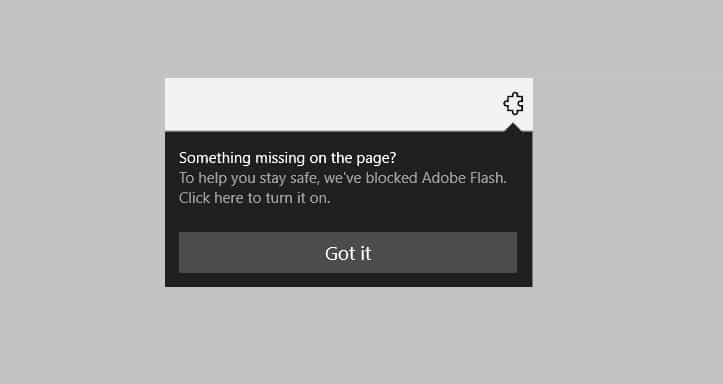Запустите сканирование SFC, чтобы восстановить системные файлы.
- wuauclt.exe не работает ошибка возникает, если ваши системные файлы повреждены, компьютер заражен вредоносным ПО или неправильная конфигурация.
- Чтобы исправить это, вы можете запустить средство устранения неполадок Центра обновления Windows, выполнить проверку системных файлов или перезапустить службу Центра обновления Windows.
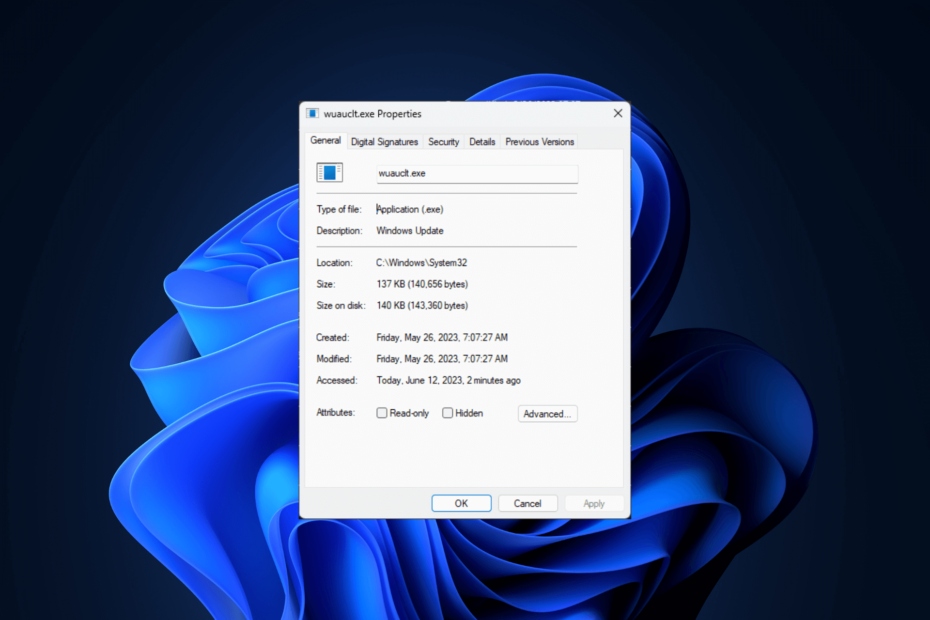
ИксУСТАНОВИТЕ, НАЖИМАЯ НА СКАЧАТЬ ФАЙЛ
- Скачайте и установите Фортект на вашем ПК.
- Запустите инструмент и Начать сканирование
- Щелкните правой кнопкой мыши Ремонт, и исправить это в течение нескольких минут.
- 0 читатели уже скачали Fortect в этом месяце
Если wuauclt.exe не работает, клиент автоматического обновления Центра обновления Windows также выйдет из строя, поэтому вы не сможете установить какие-либо обновления ОС.
В этом руководстве мы рассмотрим причины проблемы и предложим простые шаги по ее устранению, обеспечив бесперебойное обновление Windows и обслуживание системы.
Почему wuauclt.exe не работает?
У этой ошибки могут быть разные причины; некоторые из распространенных упоминаются здесь:
- Неправильные конфигурации или настройки – Неправильные конфигурации или настройки в службе Центра обновления Windows могут привести к возникновению проблем или некорректной работе wuauclt.exe.
- Повреждены или отсутствуют системные файлы – wuauclt.exe или связанный с ним системные файлы могут быть повреждены или пропадать, что приводит к сбоям в работе и ошибкам.
- Программные конфликты – Конфликты с другим программным обеспечением, например программами безопасности или сторонними утилитами, могут помешать работе файла.
- Заражение вредоносным ПО – Если ваш компьютер заражен вирусами, это может привести к повреждению файла wuauclt.exe, что приведет к сбоям в работе или нарушить его правильную работу. Запустите сканирование вредоносных программ Исправить это.
Теперь, когда вы знаете причины ошибки, давайте перейдем к действиям по устранению неполадок, чтобы решить проблему.
Как я могу исправить проблему, из-за которой wuauclt.exe не работает?
Прежде чем приступать к расширенным действиям по устранению неполадок, следует рассмотреть возможность выполнения следующих проверок:
- Попробуйте перезагрузить компьютер.
- Запустите сканирование на наличие вредоносных программ, чтобы найти заразные файлы.
- Удалите все нежелательные приложения.
После того, как вы их выполните, перейдите к решениям по устранению неполадок.
1. Запустите средство устранения неполадок Центра обновления Windows.
- Нажимать Окна + я открыть Настройки.
- Идти к Система, затем нажмите Устранение неполадок.
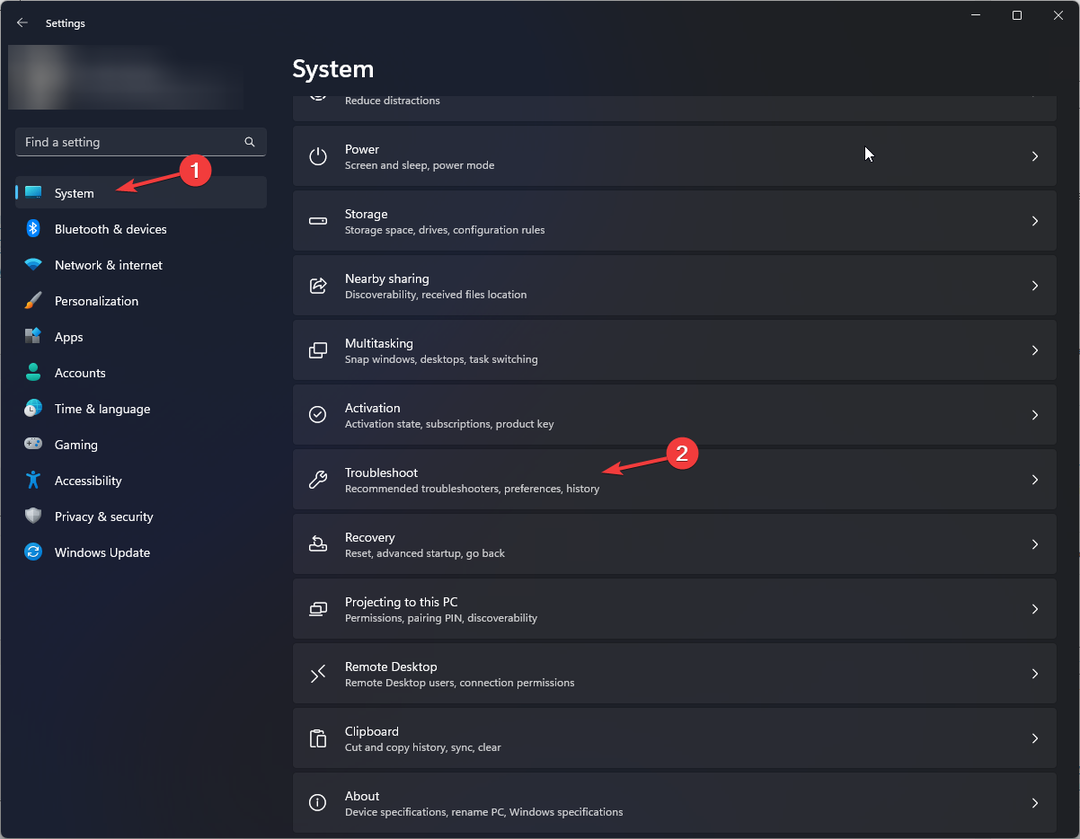
- Нажмите Другие средства устранения неполадок.
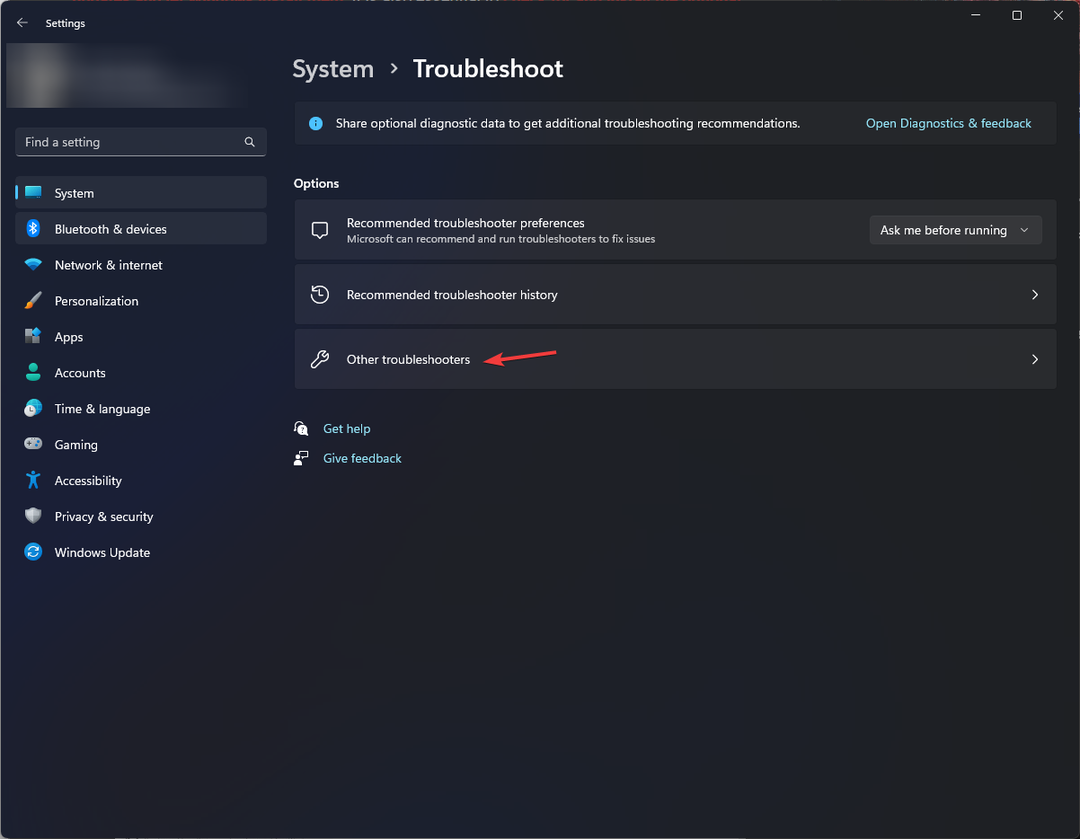
- Идти к Центр обновления Windows и нажмите Бегать. Следуйте инструкциям на экране, чтобы завершить процесс.
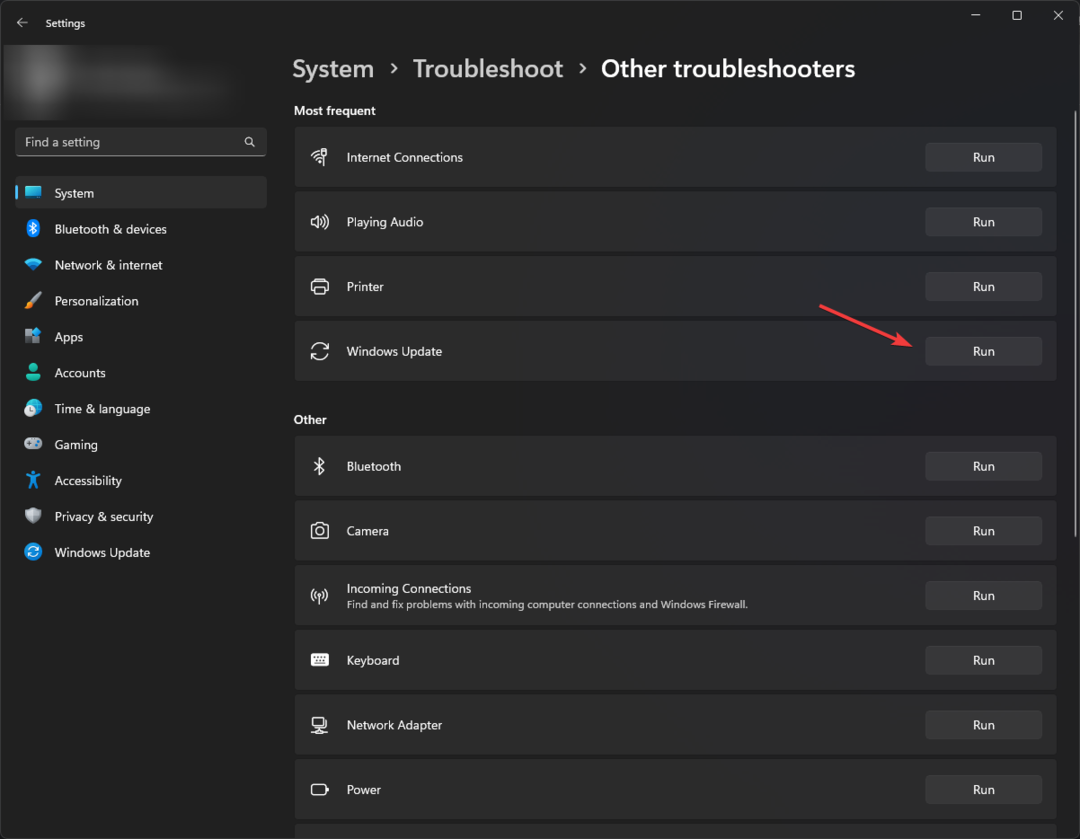
2. Запуск сканирования SFC и DISM
- нажмите Окна ключ, тип командаи нажмите Запустить от имени администратора.

- Скопируйте и вставьте следующую команду, чтобы восстановить файлы образа ОС Windows, и нажмите Входить:
Dism /Online /Cleanup-Image /RestoreHealth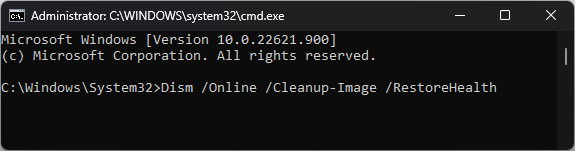
- После запуска команды DISM использует Центр обновления Windows для предоставления файлов, необходимых для устранения повреждений; после этого введите следующую команду, чтобы заменить поврежденные файлы кэшированной копией, и нажмите Входить:
ПФС/сканировать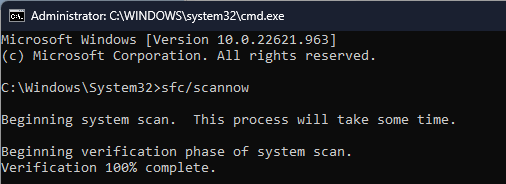
- Выполнение командной операции может занять несколько минут; после этого перезагрузите компьютер.
Вы также можете автоматизировать этот процесс, используя надежный инструмент с расширенными возможностями сканирования и восстановления.
3. Запустите свой компьютер в чистой загрузочной среде
- Нажимать Окна +р открыть Бегать диалоговое окно.
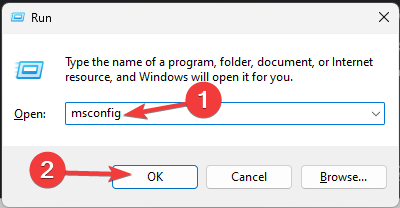
- Тип msconfig и нажмите ХОРОШО открыть Конфигурация системы коробка.
- Перейти к Услуги вкладку, поставьте галочку напротив Скрыть все службы Microsoft, а затем щелкните Отключить все.
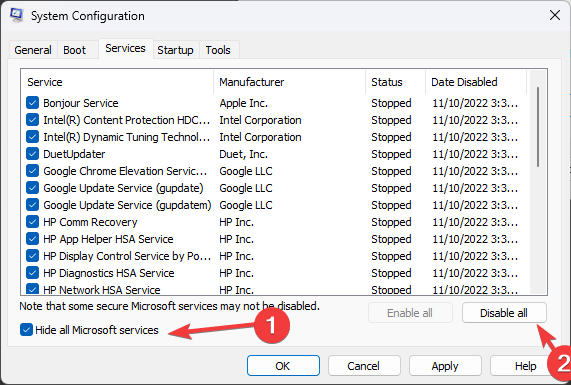
- Далее переключитесь на Запускать вкладку и нажмите Откройте диспетчер задач.

- Выберите включенные элементы по отдельности и нажмите «Отключить», затем закройте Диспетчер задач и вернуться к Конфигурация системы окно.
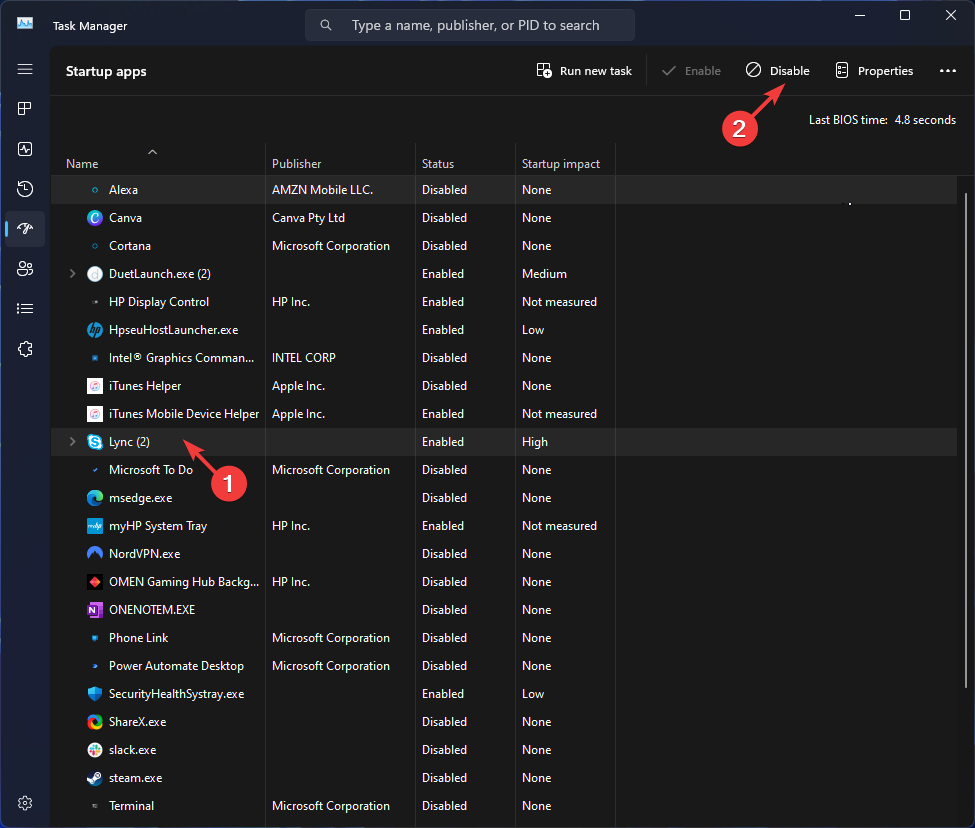
- Нажмите Применять, затем ХОРОШО чтобы завершить процесс.

- Нажмите Перезагрузить сейчас чтобы сохранить изменения.
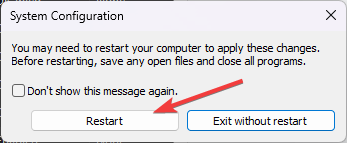
Теперь ваш компьютер перезагрузится в режиме чистой загрузки с минимальными услугами; попробуйте установить обновление и проверьте, появляется ли ошибка. Если да, вы можете изолировать ошибку, вызвавшую проблему, и устранить ее соответствующим образом. Чтобы перезагрузить компьютер в обычном режиме, выполните указанные выше действия и отмените все сделанные изменения.
- Что такое mbamservice.exe и как остановить его чрезмерное использование памяти
- 0x800703e6 Код ошибки Центра обновления Windows: как это исправить
- Что такое Netsh.exe и как исправить его ошибки
- Что такое Winlogon.exe и что он делает?
4. Сбросьте компоненты Центра обновления Windows
- нажмите Окна ключ, тип командаи нажмите Запустить от имени администратора.

- Скопируйте и вставьте следующие команды, чтобы остановить Центр обновления Windows, BITS и криптографические службы, и нажмите Входить после каждой команды:
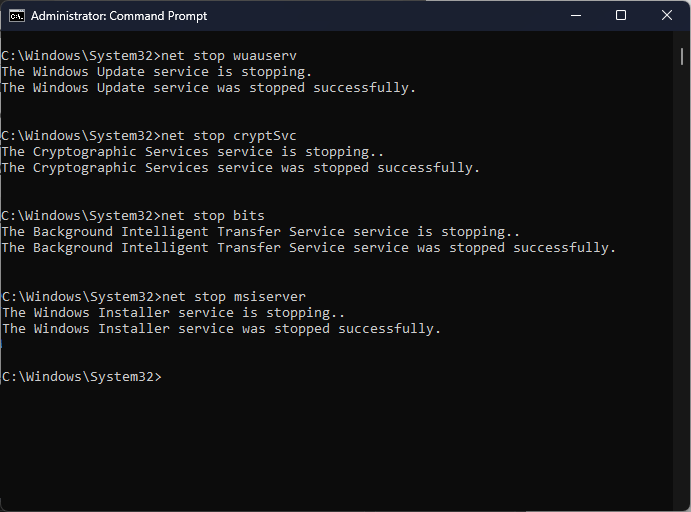
чистые стоповые биты
чистая остановка
чистая остановка appidsvc
чистая остановка cryptsvc
- Чтобы удалить файлы qmgr*.dat, введите следующую команду и нажмите Входить:
Del "%ALLUSERSPROFILE%\Application Data\Microsoft\Network\Downloader\qmgr*.dat" - Чтобы очистить кеш Центра обновления Windows, чтобы позволить Windows 10 повторно загружать обновления, скопируйте и вставьте следующие команды одну за другой и нажмите Входить после каждой команды:
rmdir %systemroot%\SoftwareDistribution /S /Q
каталог %systemroot%\system32\catroot2 /S /Q
- Введите следующие команды, чтобы сбросить службы BITS и Windows Update до дескриптора безопасности по умолчанию, и нажмите Входить:
sc.exe sdset биты D:(A;; CCLCSWRPWPDTLOCRRCSY)(A;; CCDCLCSWRPWPDTLOCRSDRCWDWOBA)(A;; CCLCSWLOCRRCAU)(A;; CCLCSWRPWPDTLOCRRCPU)
sc.exe sdset wuauserv D:(A;; CCLCSWRPWPDTLOCRRCSY)(A;; CCDCLCSWRPWPDTLOCRSDRCWDWOBA)(A;; CCLCSWLOCRRCAU)(A;; CCLCSWRPWPDTLOCRRCPU)
- Скопируйте и вставьте следующую команду и нажмите Входить:
cd /d %windir%\system32 - Чтобы перерегистрировать файлы BITS и DLL-файлы, связанные с Центром обновления Windows, введите следующие команды одну за другой и нажмите Входить после каждой команды:
regsvr32.exe /s atl.dll
regsvr32.exe /s urlmon.dll
regsvr32.exe /s mshtml.dll
regsvr32.exe /s shdocvw.dll
regsvr32.exe /sbrowui.dll
regsvr32.exe /s jscript.dll
regsvr32.exe /s vbscript.dll
regsvr32.exe /s scrrun.dll
regsvr32.exe /s msxml.dll
regsvr32.exe /s msxml3.dll
regsvr32.exe /s msxml6.dll
regsvr32.exe /s actxprxy.dll
regsvr32.exe /s softpub.dll
regsvr32.exe /s wintrust.dll
regsvr32.exe /s dssenh.dll
regsvr32.exe /s rsaenh.dll
regsvr32.exe /s gpkcsp.dll
regsvr32.exe /s sccbase.dll
regsvr32.exe /s slbcsp.dll
regsvr32.exe /s cryptdlg.dll
regsvr32.exe /s oleaut32.dll
regsvr32.exe /s ole32.dll
regsvr32.exe /s shell32.dll
regsvr32.exe /s initpki.dll
regsvr32.exe /s wuapi.dll
regsvr32.exe /s wuaueng.dll
regsvr32.exe /s wuaueng1.dll
regsvr32.exe /s wucltui.dll
regsvr32.exe /s wups.dll
regsvr32.exe /s wups2.dll
regsvr32.exe /s wuweb.dll
regsvr32.exe /s qmgr.dll
regsvr32.exe /s qmgrprxy.dll
regsvr32.exe /s wucltux.dll
regsvr32.exe /s muweb.dll
regsvr32.exe /s wuwebv.dll
- Скопируйте и вставьте следующую команду для сброса Winsock и нажмите Входить:
netsh сброс винсока
netsh winsock сбросить прокси
- Введите следующие команды, чтобы запустить Центр обновления Windows, службы BITS и криптографии, и нажмите Входить после каждой команды:
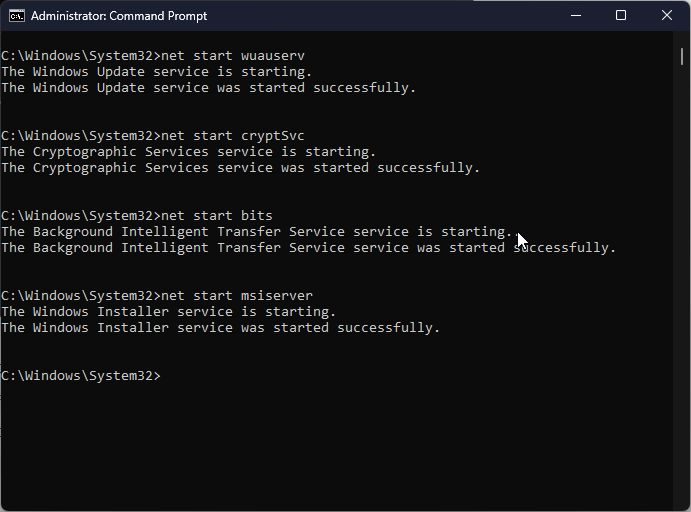
чистые стартовые биты
чистый старт
чистый старт appidsvc
чистый старт cryptsvc
- Перезагрузите компьютер, чтобы подтвердить изменения.
Выполняя эти простые шаги, вы сможете эффективно устранить проблемы с wuauclt.exe и обеспечить бесперебойную работу обновлений Windows. Если у вас ничего не получилось, мы предлагаем вам выполнить восстановление системы чтобы вернуться к последней удачной конфигурации Windows.
Чтобы избежать этих ошибок и проблем, вы должны сосредоточиться на регулярное обслуживание системы, такие как выполнение запланированных антивирусных сканирований и поддержание программного обеспечения в актуальном состоянии.
Пожалуйста, не стесняйтесь давать нам любую информацию, советы и свой опыт работы с предметом в разделе комментариев ниже.
Все еще испытываете проблемы?
СПОНСОР
Если приведенные выше рекомендации не помогли решить вашу проблему, на вашем компьютере могут возникнуть более серьезные проблемы с Windows. Мы предлагаем выбрать комплексное решение, такое как Защитить для эффективного решения проблем. После установки просто нажмите кнопку Посмотреть и исправить кнопку, а затем нажмите Начать ремонт.